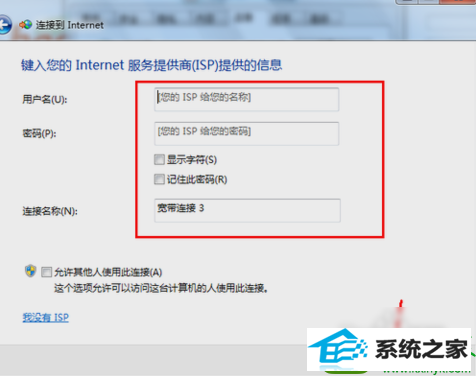时间:2019-09-23 07:33 来源: https://www.xggww.com 作者:Win7系统之家
首先,打开网页,然后在右上角找到并点击“工具”,然后再点“internet选项”。
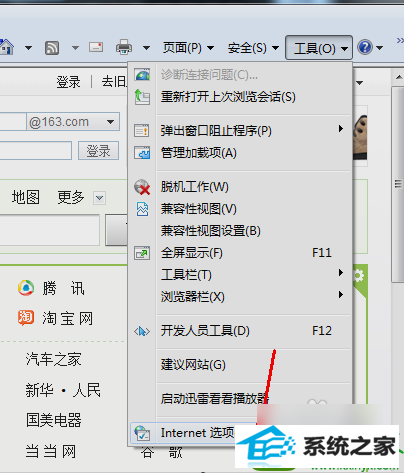
打开之后,点“连接”那一栏。
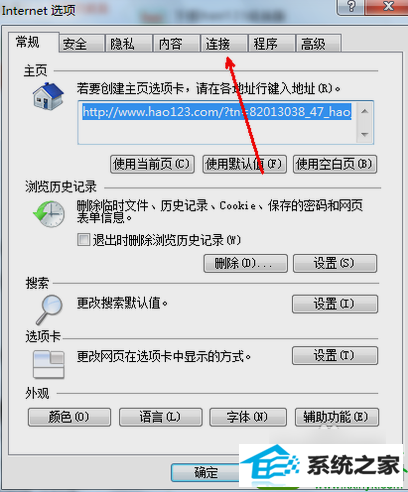
然后再点“设置”。
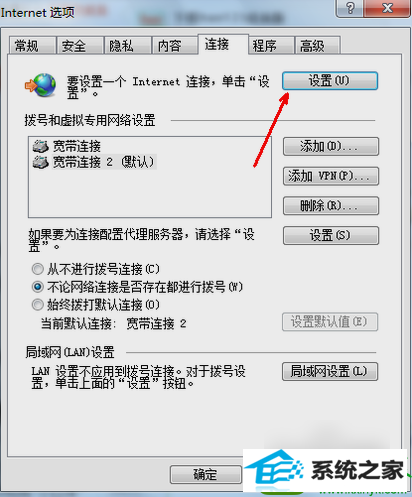
点了之后,就选择创建新的连接,由于我的电脑已经有了网络连接,故下面会有两个连接的选项,如果第一次设置的话是没有的。
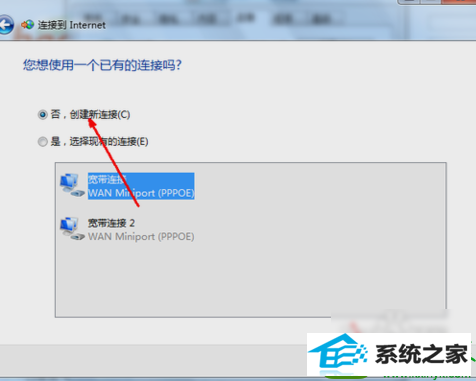
然后就点如下图所示的这个“宽带(pppoE)(R)”。
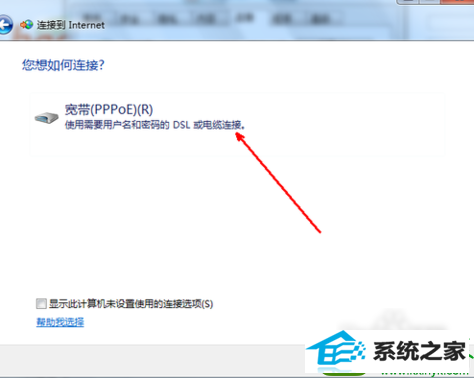
最后,输入了用户名和密码,还有连接名称这些之后,点确定就已经解决问题了~~